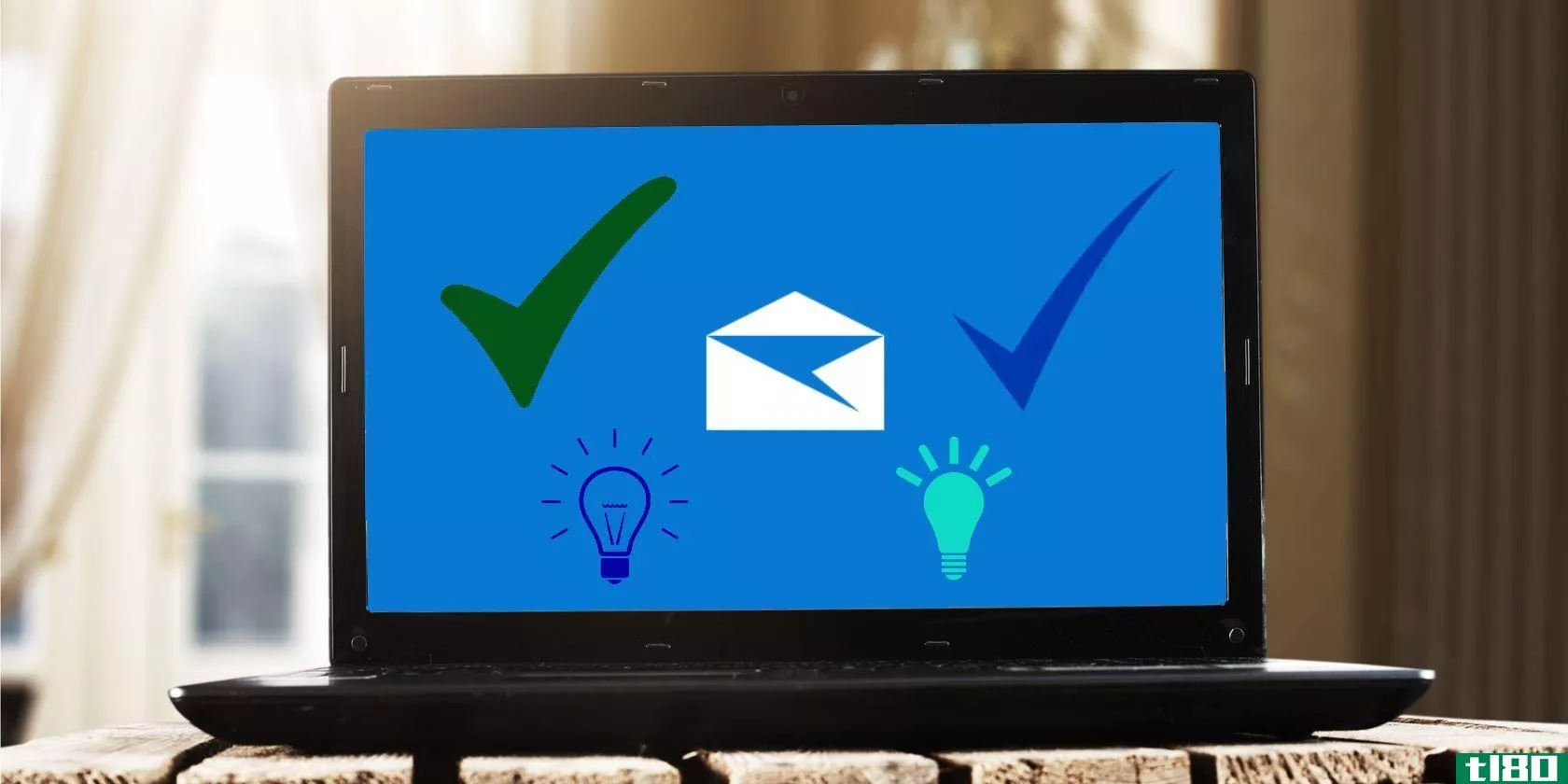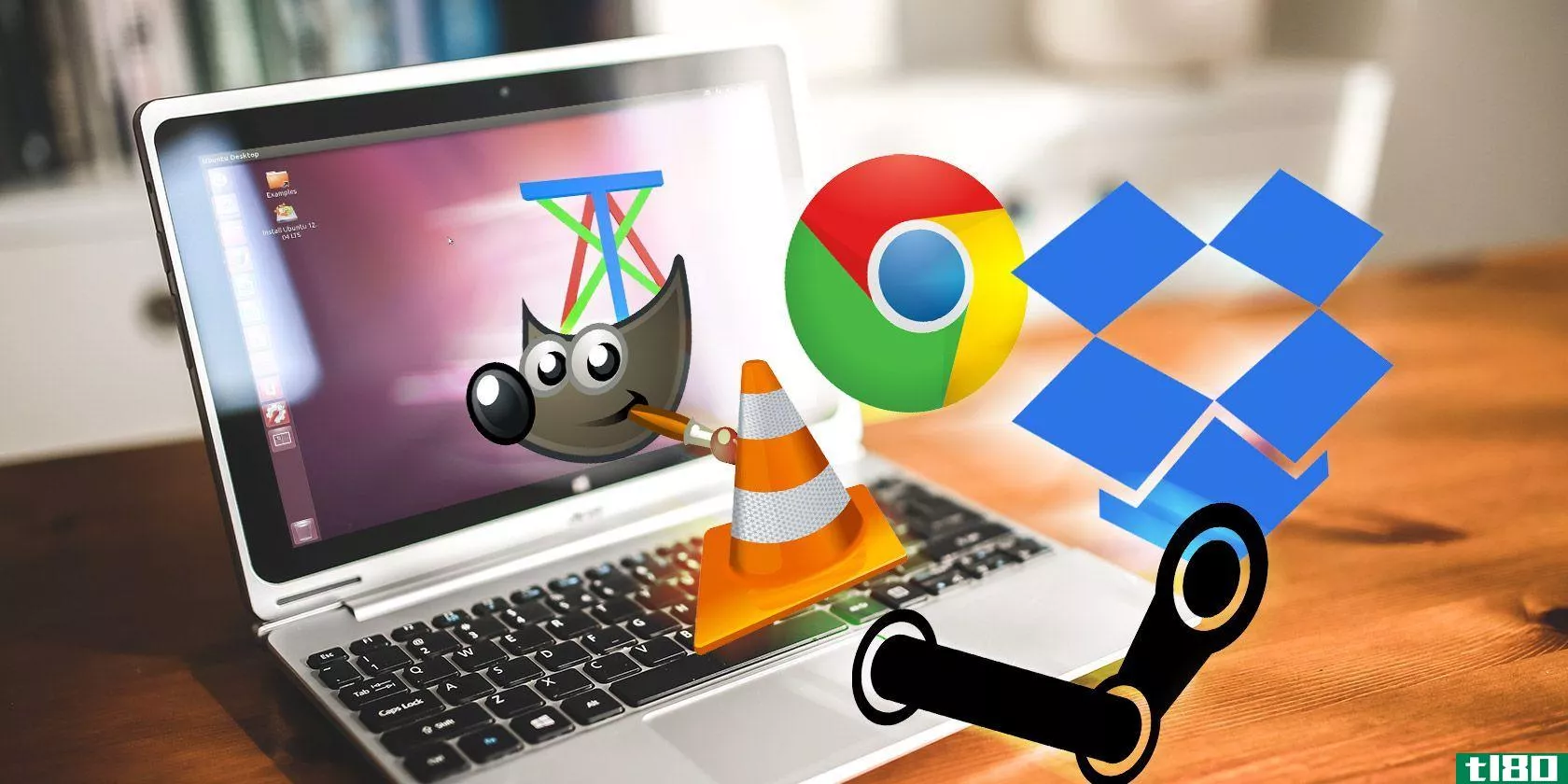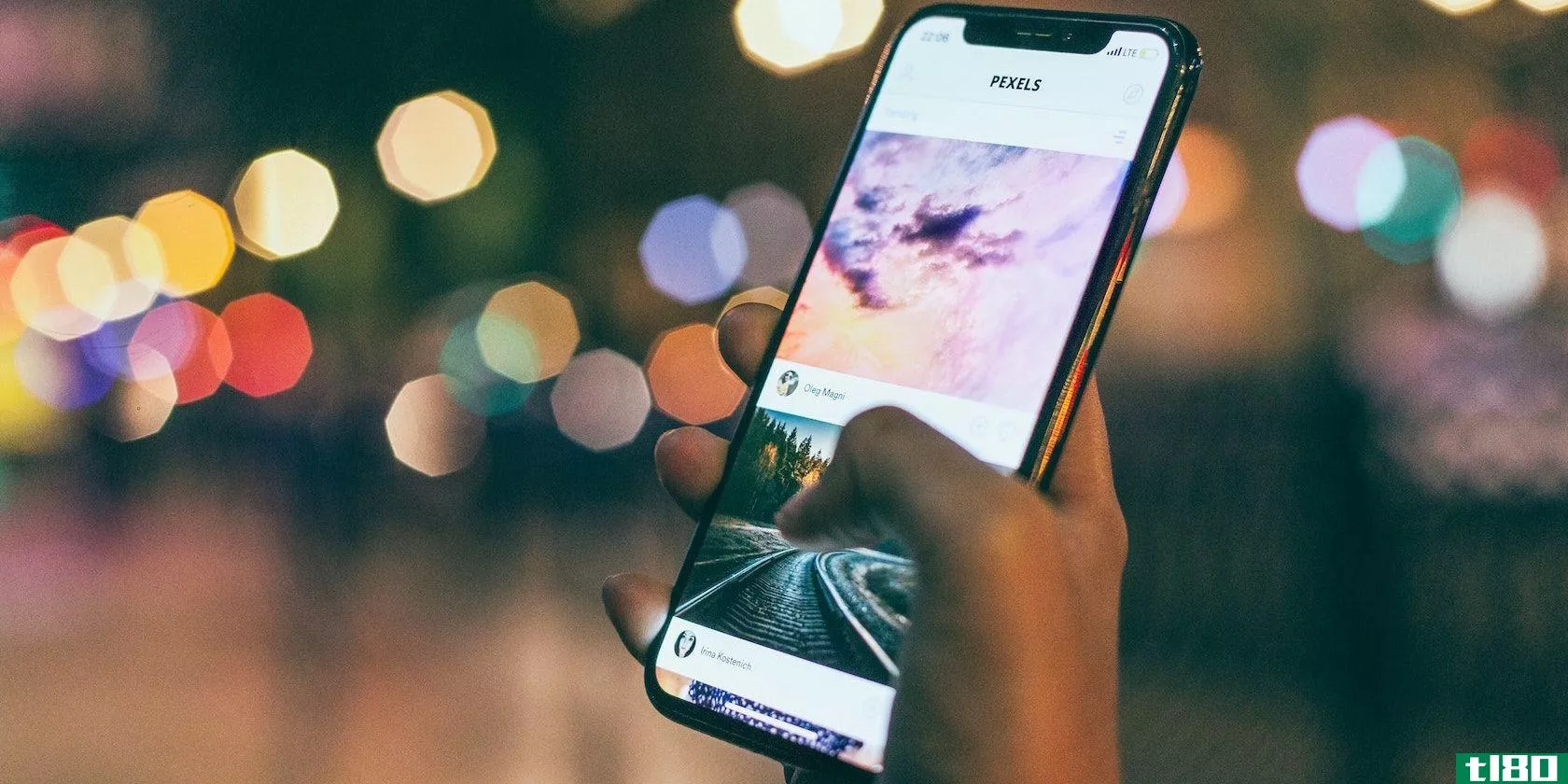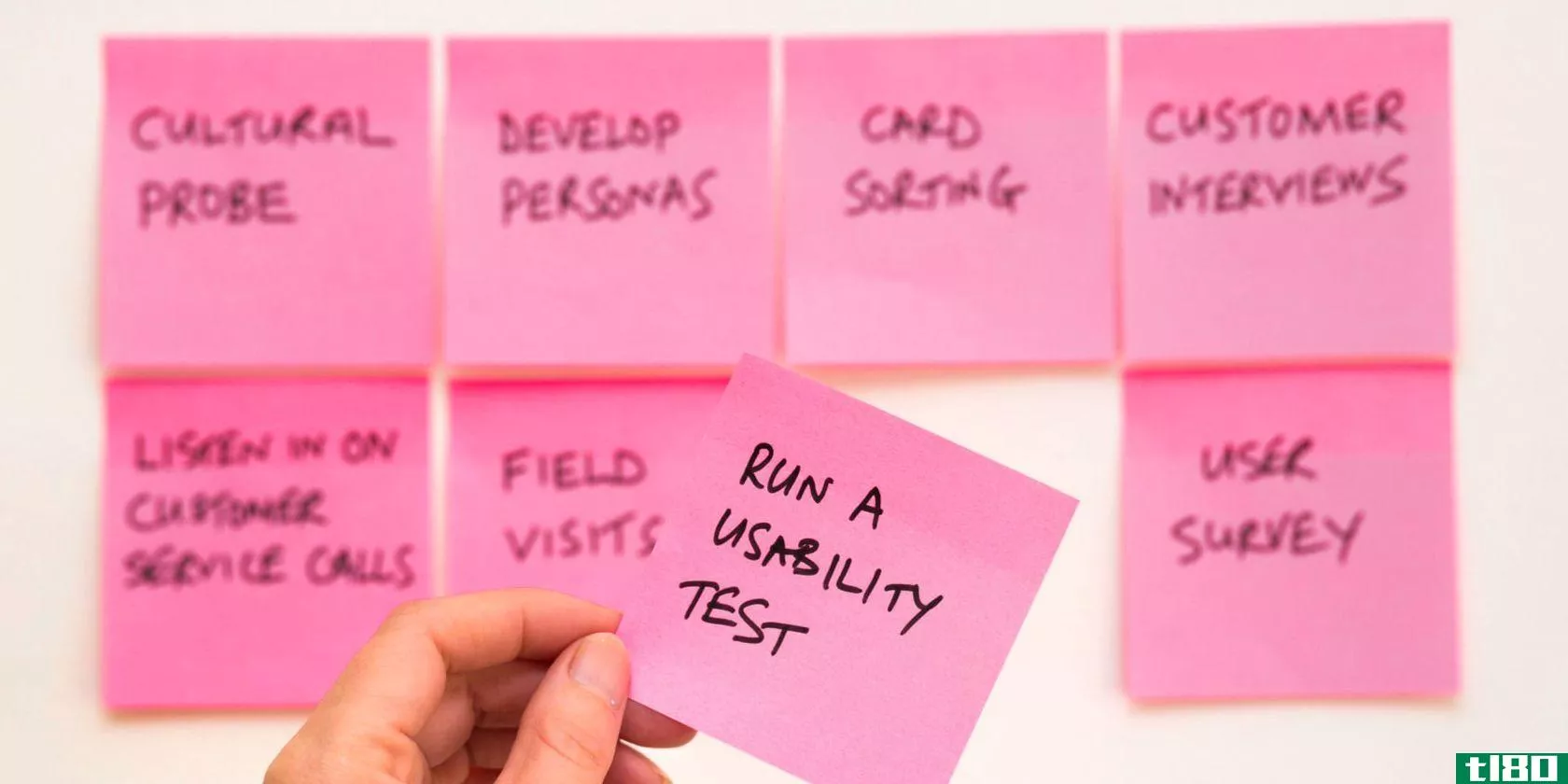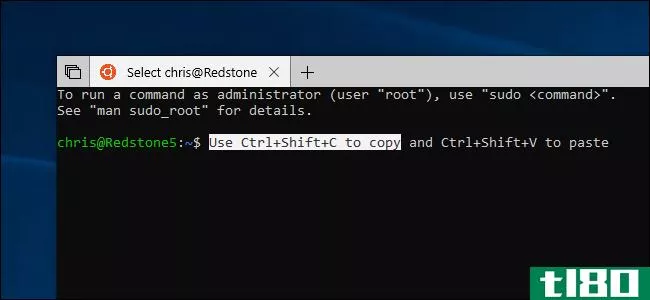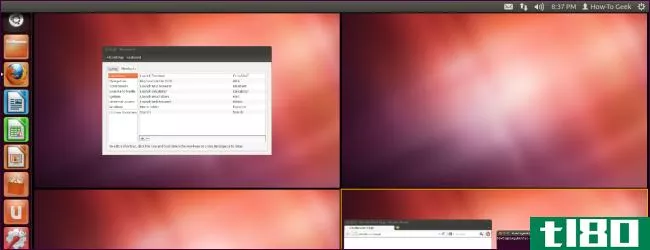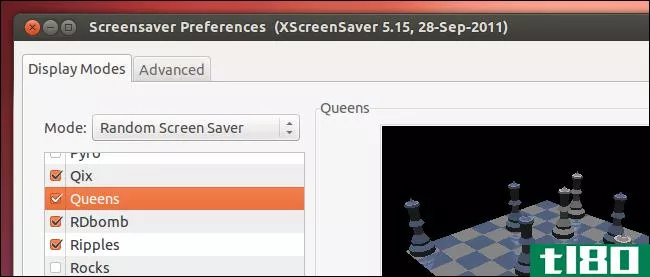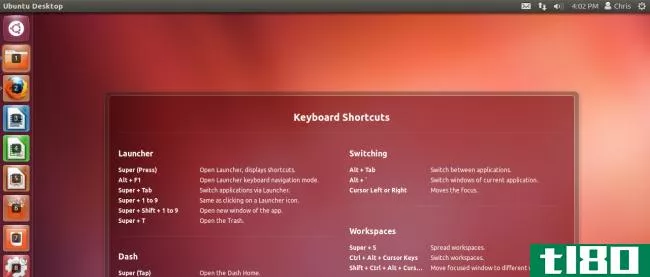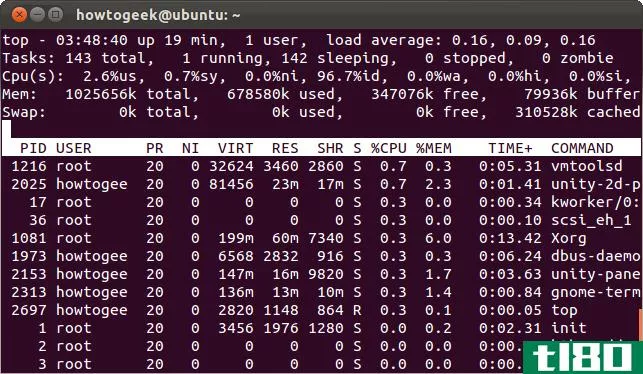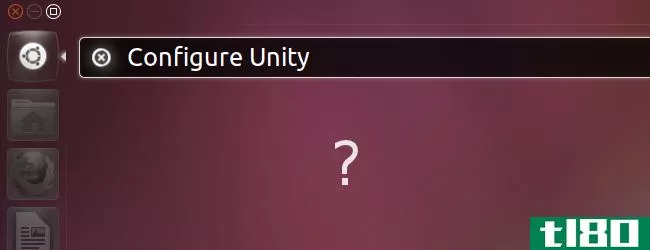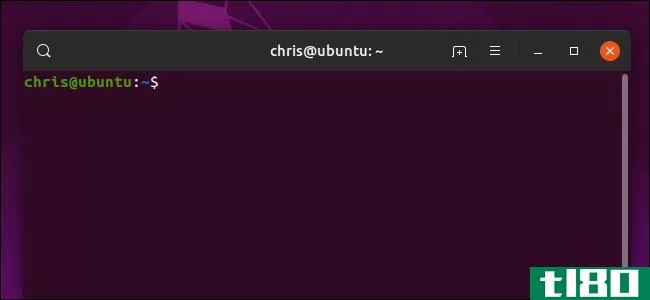10个你可能不知道的有用的ubuntu键盘快捷键
Ubuntu正在改变。从它作为最知名的Linux发行版的地位以及它自己独特的桌面环境Unity来看,Ubuntu的发展还在继续。从ubuntu18.04开始,操作系统将放弃Unity,返回GNOME桌面。

那么,这对Ubuntu的键盘快捷键意味着什么呢?有新的替代品吗?
你可能有很好的理由不升级到Ubuntu的最新版本。因此,您可能要继续使用Unity桌面环境。这不应该给你带来任何问题,因为统一在未来的许多年里都会得到支持。但是,您需要知道这些键盘快捷键,我们已经按类型对它们进行了分组。
(顺便说一句,如果您正在寻找更多的Linux键盘快捷键,这里有一些用于KDE和GNOME的快捷键。)
切换工作区和窗口
如果已启用工作区(设置>外观>行为),则需要能够在其中导航。Ubuntu的工作区——本质上是额外的桌面区域——被安排在一个网格中,2x2。
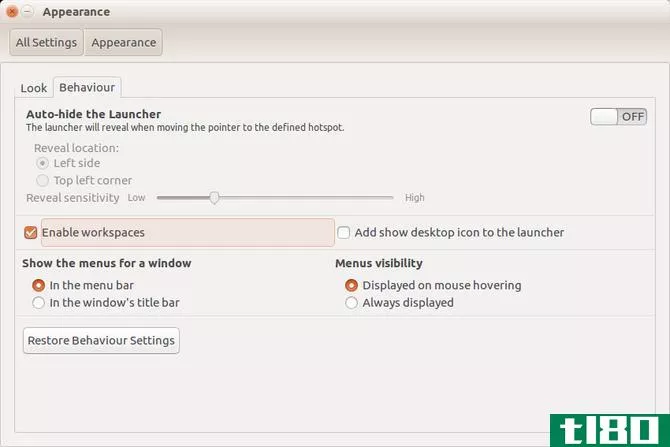
因此,要访问这些桌面空间,您需要使用左右箭头以及上下箭头。它们与CTRL+ALT一起使用。所以要移动到第二个工作区,可以使用CTRL+ALT+右箭头。要将视图切换到第四个工作区,请在此步骤中添加CTRL+ALT+DOWN。
同时,您几乎可以轻松地在工作区之间移动当前应用程序窗口。只需确保窗口处于活动状态(即,您已用鼠标单击它),然后将SHIFT添加到快捷方式。
假设我想将浏览器移动到第二个工作区:按住SHIFT+CTRL+ALT+RIGHT。
命令对话框
根据指令类型的不同,在Ubuntu中发出命令有几个选项。
要打开弹出的命令对话框,请按ALT+F2,或者只按ALT。只需在这些框中键入内容,就像一个即时搜索功能,您键入的所有内容都会立即与现有的本机命令或应用程序匹配。
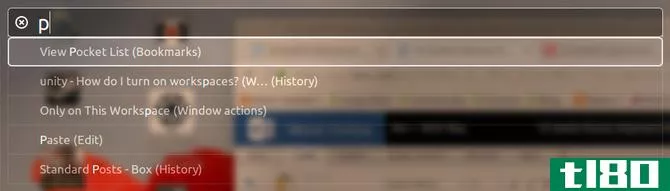
同时,如果您需要一个终端窗口,CTRL+ALT+T的旧收藏夹将为您打开这个窗口。这20个快捷方式将帮助您节省在终端的时间。
应用程序菜单
各种键盘快捷键可用于访问和移动应用程序菜单而无需鼠标。
首先是超级键。这是Windows密钥,为在Linux中使用而重命名。在这里,它打开了概述,相当于Windows开始菜单的ubuntuunity。打开后,您可以输入命令(如上所述)或使用箭头键滚动最初显示的内容。
另一个选项是使用SUPER+ALT,然后轻触F1,为启动器(左侧的app菜单)上列出的前10个应用程序显示带编号的快捷方式。释放F1并轻触要启动的应用程序的编号。
同时,ALT+F1可以与箭头键结合使用,在启动程序上上上下滚动应用程序。单击“回车”打开选定的工具。
最后,您可以通过按CTRL+SUPER+D来显示桌面,从而将所有内容都放到床上。再次按同一组合键以恢复应用程序窗口。
展示你的镜片
ubuntuunity用户将他们的关键应用程序、实用程序和个人文件分解成不同的镜头(这个概念被带入了废弃的ubuntutouch中)。通常可以通过单击概述底部的相应按钮来访问它们。
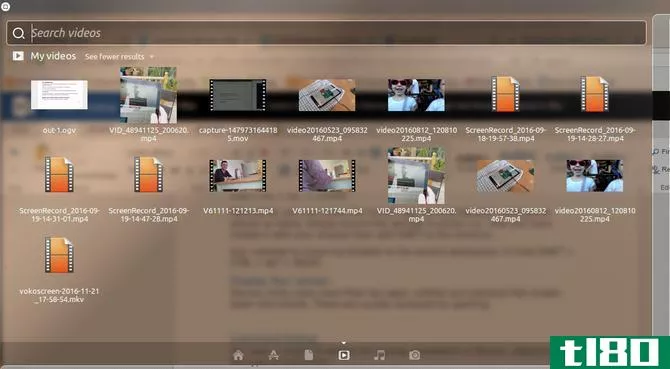
但是你知道吗,Unity中也有一组快捷键?SUPER+A将显示最近使用和安装的应用程序;SUPER+F将显示您的文件和文件夹。
同时,使用SUPER+V播放视频,SUPER+M播放音乐,您可以轻松地显示您的媒体文件!
切换和循环应用程序
快速切换打开的应用程序可以节省大量时间。您可以通过两种方式查看打开的内容。
第一种是使用ALT+TAB键盘组合。这将显示一个框,其中包含当前工作区中打开的应用程序的图标。每次点击TAB键都会在打开的应用程序中循环。当你选择了一个你想使用的,释放两者。同时,要在应用程序中向后循环,请按ALT+TAB,然后用第三个手指将SHIFT添加到组合中。
如果您使用多个桌面,第二个选项可能很有用:CTRL+ALT+TAB。使用此键盘快捷键,您可以循环浏览所有打开的应用程序,即使它们当前停靠在不同的工作区。
更换鼠标
可以使用键盘快捷键来代替某些鼠标功能。最明显的是,您可以使用箭头键在桌面、启动程序和活动窗口中导航。如果您需要查看应用程序菜单,按住ALT键。同时,ALT+F10将打开当前应用程序的第一个菜单面板--使用箭头键在菜单中拖动并找到所需的项目。
此外,您还可以在没有鼠标的情况下使用ALT+F7移动窗口。一旦抓取手鼠标指针出现,使用箭头键将窗口移动到首选位置。
同时,如果您需要右键单击,SHIFT+F10将非常适合您。如果你需要一只新老鼠,尽快买一只!
截屏快捷方式
由于预装了gnome屏幕截图工具,在Ubuntu中不进行屏幕截图是可能的。如您所料,可以使用PRT SC捕获图像。同时,要捕获活动窗口的快照,请使用ALT+PRT SC。
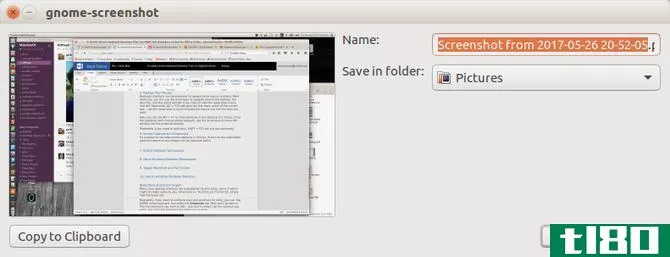
对于每个选项,您都会看到一个对话框,询问您在哪里保存文件。只需单击“保存”并选择正确的目标。也可以使用“复制到剪贴板”将屏幕捕获用于当前应用程序。
锁定您的个人资料并查看垃圾桶
意外删除了要还原的文件?它将位于垃圾桶中,可以使用SUPER+T轻松打开该垃圾桶。选择一个项目,然后单击“还原”将文件放回其原始主页。
现在是一个很好的时间来也提到CTRL+H快捷键。这是一个切换,一旦点击,将显示隐藏的文件在您的文件管理器。它对于查找在绝大多数情况下可能不应该访问的文件非常有用,所以请明智地使用它!
最后,您可以通过锁定桌面来保护您的Ubuntu PC或膝上型电脑免受未经授权的使用。这可以通过按SUPER+L快速完成。
需要更多的捷径吗?超级的!
ubuntuunity提供了更多的桌面快捷方式,其中一些可能对您非常有用,而另一些则不那么有用。要查看完整的列表,只需按住超级键。
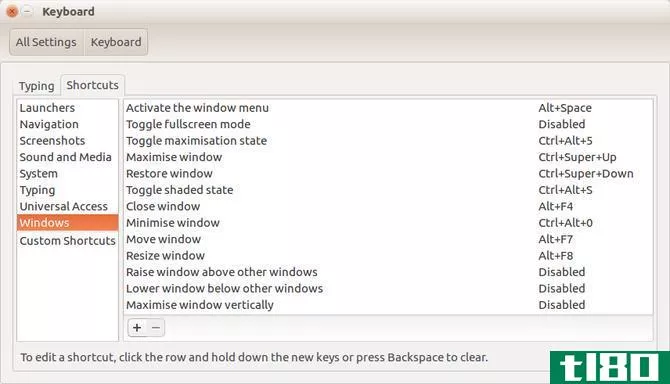
同时,如果您想为Unity配置自己的快捷方式,您可以。轻触超级,输入键盘,然后选择快捷键选项卡。您可以在这里找到要编辑的命令—只需单击选择,点击所需的快捷方式,完成后关闭键盘框。
所以你有了它:更多的键盘快捷键为Ubuntu比你可以动摇企鹅在。要获得更多乐趣,请参阅我们对Linux中重命名文件的完整概述。
- 发表于 2021-03-14 13:26
- 阅读 ( 226 )
- 分类:IT
你可能感兴趣的文章
7个你可能不知道的windows 10邮件高级功能
...览可以使用键盘导航应用程序。如果你是那种喜欢用键盘快捷键而不是鼠标来控制电脑的人,这是一个必不可少的功能。 ...
- 发布于 2021-03-15 13:35
- 阅读 ( 216 )
新安装的10款ubuntu应用程序
...),这也可以在软件中心找到。高级调整包括自定义键盘快捷键、更改的窗口行为和精细纹理主题控件: ...
- 发布于 2021-03-19 11:17
- 阅读 ( 227 )
10个隐藏的ios 14个你不想错过的功能
当苹果在2020年9月发布iOS 14时,iPhone上出现了许多显而易见的新功能。但是,即使使用了一段时间,仍然有一些不太明显的特性需要发现。 ...
- 发布于 2021-03-28 22:10
- 阅读 ( 227 )
5个你今天应该尝试的微软白板提示和技巧
... 你的新功能也可以通过键盘快捷键来操作。选择对象并用箭头键移动它。如果在按住Ctrl键的同时按住这些键,则对象的大小将更改,而Alt键将旋转对象。 ...
- 发布于 2021-03-30 04:16
- 阅读 ( 307 )
如何在windows10的bashshell中启用复制和粘贴键盘快捷键
windows10的bashshell终于有了方便的复制和粘贴键盘快捷键,但由于兼容性的原因,它们在默认情况下被禁用。这些快捷方式在2018年10月的更新中可用,该更新最初的代号为Redstone 5。 要启用复制和粘贴键盘快捷键,请右键单击LinuxB...
- 发布于 2021-04-06 13:15
- 阅读 ( 203 )
在带有文本扩展快捷方式的智能手机、平板电脑或笔记本电脑上输入更快
...按空格键或Enter键,它将自动展开。 安卓 一些Android键盘可能有内置的文本扩展功能,但你所需要的一切都内置在Android中,并将与“stock”Google键盘应用程序配合使用。这就利用了Android中的“个人词典”功能。 要启用此功能,...
- 发布于 2021-04-11 03:13
- 阅读 ( 161 )
Windows10中32个新的键盘快捷键
对桌面的新关注为桌面用户带来了新的键盘快捷键,所以高兴吧!以下是您在Windows10中需要了解的所有新键盘快捷键。 从带有快照和任务视图的窗口管理到虚拟桌面和命令提示符,windows10为键盘用户提供了许多新的好处。 通用...
- 发布于 2021-04-11 06:01
- 阅读 ( 177 )
如何在每个操作系统上隐藏文件和文件夹
...项。 在mac os x上隐藏文件或文件夹 相关内容:MacOSX键盘快捷键的Windows用户指南 Mac也会隐藏以字母开头的文件和文件夹。性格。还有一个特殊的“隐藏”属性,搜寻者将遵守。在Mac上隐藏文件或文件夹要困难一些。尝试重命名...
- 发布于 2021-04-11 07:31
- 阅读 ( 153 )